Наиболее распространенные проблемы Skype и способы их устранения
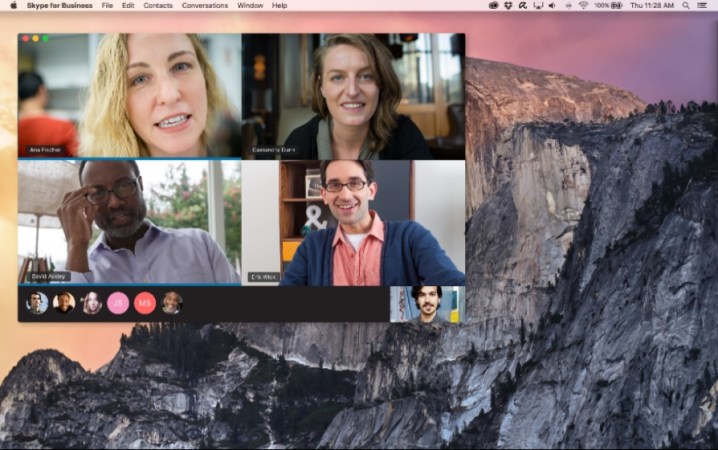
Skype — отличный вариант для видеочатов с друзьями и семьей или проведения видеоконференции с коллегами. Однако Skype не лишен ошибок, сбоев и проблем, из-за которых общение с кем-то лицом к лицу может показаться тяжелым испытанием. Чтобы облегчить задачу всем, мы собрали подборку наиболее распространенных проблем Skype и способов их устранения.
Видео не работает
Если вы не можете заставить свою камеру работать или у вас возникли проблемы с просмотром подключений других людей, вы можете использовать обычный телефон вместо Skype. К счастью, эти проблемы обычно можно решить, немного поработав с вашей стороны, или это могут быть просто сбои в работе Skype.
Одна из наиболее распространенных проблем — проблемы со зрением, возникающие из-за того, что Skype не имеет доступа к вашему компьютеру или камере телефона. Для пользователей настольных компьютеров откройте приложение Skype и выберите три горизонтальные точки рядом со значком колокольчика, чтобы получить доступ к меню Skype. Выберите «Настройки» > «Аудио и видео». Если ваше изображение не отображается в окне предварительного просмотра камеры Skype, вы будете знать, что возникла проблема с подключением.
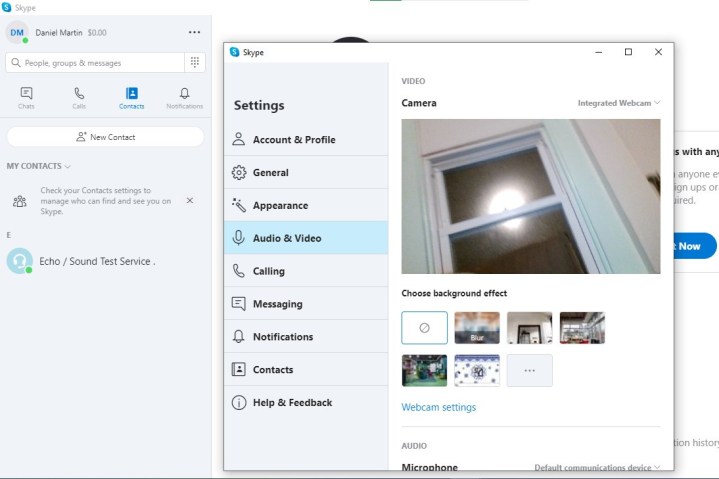
Для пользователей Skype на мобильных устройствах и смартфонах найдите приложение «Камера» на своем устройстве, включите режим селфи и убедитесь, что ваш канал работает правильно. Пользователям iOS следует перейти в «Настройки» > «Skype» и убедиться, что доступ к камере включен. Владельцам Android следует выбрать «Настройки» > «Приложения» > «Skype» > «Разрешения» > «Камера» и убедиться, что у приложения есть доступ к камере.
Тем, у кого есть физические веб-камеры, дважды убедитесь, что кабельные соединения надежны, операционная система распознает вашу камеру, шторка (если есть) поднята и ничто не блокирует поле зрения вашей камеры. Вы также можете попробовать использовать камеру в другом приложении, чтобы проверить, связана ли проблема с самой камерой или Skype.
Звук не работает
В Skype есть встроенная функция аудиотестирования, доступ к которой можно получить, зайдя в «Контакты» и выбрав службу «Эхо/звуковое тестирование». Затем вам нужно будет выбрать сине-белый значок телефона в правом верхнем углу. Затем вам следует следовать инструкциям, которые вы услышите, чтобы диагностировать проблему. Другой потенциальной причиной проблем со звуком и видео является мощность и качество вашего соединения, будь то Wi-Fi или сотовая связь. Тем, кто подключается к Skype через Wi-Fi, следует попробовать переместить свой компьютер поближе к маршрутизатору (или наоборот) и рассмотреть возможность проведения аудиодиагностики в своей системе.
Напротив, пользователям мобильных устройств и смартфонов следует попробовать переключаться между Wi-Fi и сотовыми сетями, чтобы увидеть, улучшится ли их соединение. Если вы можете без проблем загружать другие веб-сайты и службы, но не Skype, это может быть проблемой с пропускной способностью — несколько пользователей в одной сети могут в конечном итоге перекрыть данные, необходимые для такого приложения, как Skype. Конечно, вам всегда следует проверять других участников разговора, чтобы убедиться, что с их стороны что-то не так.
Если все остальное не помогло, выключите и снова включите камеру, перезапустите или переустановите Skype, а также перезагрузите компьютер — это проверенные методы решения этих проблем.
Не могу войти
Если вы обнаружите, что не можете войти в Skype или вам удается войти только для того, чтобы приложение неоднократно вылетало, велика вероятность, что что-то не так со Skype — единственный вопрос заключается в том, связана ли проблема с вашей информацией для доступа, сетью. проблема или сбой в обслуживании. Хотя выше мы обсуждали решения для решения проблем с сетью, одно из самых простых решений — сбросить имя пользователя и пароль и посмотреть, поможет ли это. Если вы и все ваши коллеги не можете войти в Skype, вам следует проверить Downdetector или страницу статуса Skype, чтобы узнать, не произошло ли массового сбоя.
Забыл имя пользователя
Откройте страницу входа в Skype , затем выберите «Параметры входа» > «Забыли имя пользователя» . Введите номер телефона или альтернативный адрес электронной почты, связанный с вашей учетной записью Microsoft, после чего на использованный вами номер телефона или адрес электронной почты будет отправлен код безопасности. Введите код и нажмите «Далее» , чтобы просмотреть все учетные записи, связанные с предоставленными вами данными, хотя имя пользователя будет скрыто по соображениям безопасности. Выберите «Войти», как только найдете нужную учетную запись для получения доступа.

Если вы не помните свой пароль и не можете получить доступ к телефону или электронной почте, с помощью которых вы создали учетную запись, отправьте форму восстановления учетной записи . Введите свой адрес электронной почты, номер телефона или имя Skype, а также дополнительный адрес электронной почты, по которому с вами можно связаться. Обратите внимание: после отправки формы проверка вашей информации может занять до 24 часов. Одобрение или отказ вашего запроса будет отправлено на указанный вами дополнительный адрес электронной почты.
Забыли пароль
Пароль вашей учетной записи Skype и пароль учетной записи Microsoft совпадают. К сожалению, просто так его не вернуть — придется сбросить настройки. Для этого войдите в свою учетную запись Microsoft и доведите процесс восстановления до завершения.